网速很好但是网页打开白屏怎么回事 IE网页白屏怎么解决
电脑基础 发布日期:2025/11/28 浏览次数:1
正在浏览:网速很好但是网页打开白屏怎么回事 IE网页白屏怎么解决
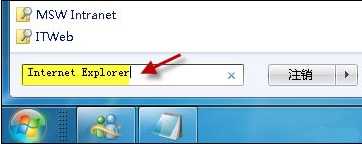
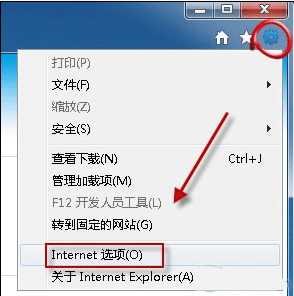
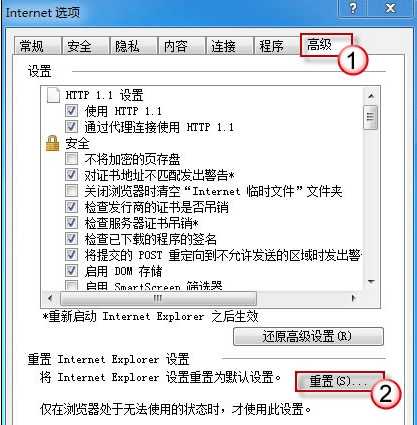
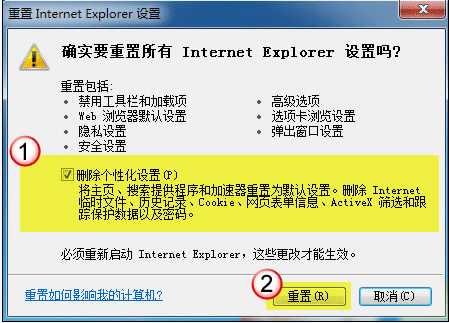
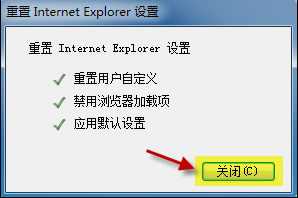
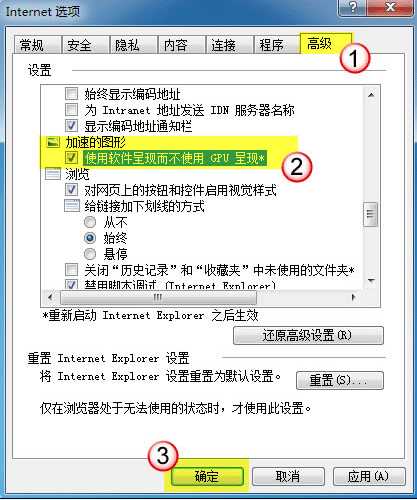
当我们使用IE浏览器进行网页的浏览时,打开网页网页没办法像正常情况一样显示信息,却只显示出白屏,这是怎么回事呢?那么接下来小编教一下大家遇到网页白屏这种情况时该怎么办,有兴趣的朋友一起来看一下吧!
网页打开白屏的解决方法如下所示:
1.先关闭当前打开的所有 Internet Explorer 窗口和 Windows 资源管理器窗口。在开始搜索框中键入 Internet Explorer, 回车。
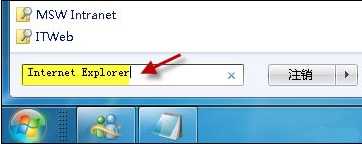
2.单击网页右上方的“工具”按钮 ,选择“Internet 选项”。
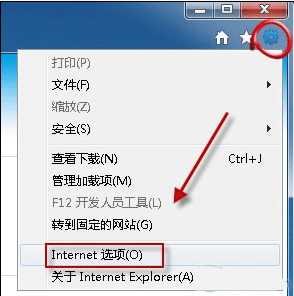
3.单击“高级”选项卡,然后单击“重置”。
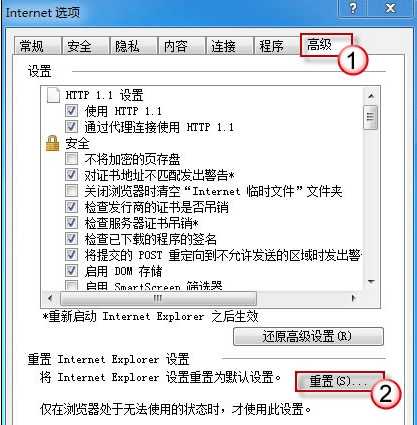
4.如果您还希望删除浏览历史记录、搜索提供程序、加速器、主页、跟踪保护和 ActiveX 筛选数据,请选中“删除个性化设置”复选框。然后单击“重置”按钮。
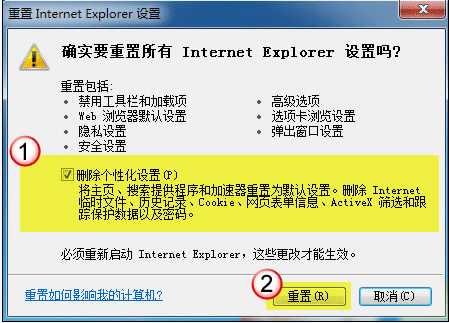
5.当 Internet Explorer 完成默认设置的应用之后,请单击“关闭”,然后单击“确定”。
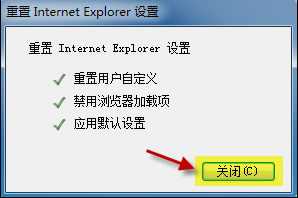
更改将在下次打开 Internet Explorer 时生效。
这个问题也可能是因为电脑里的显卡不被 Internet Explorer 9 所支持。由于 IE9 采用了新的硬件加速功能,利用计算机的 GPU 绘图处理能力提升浏览速度。如果硬件不支持,网页可能会无法正常显示。这种情况下您可以选择关闭这个功能。
同上打开“工具->Internet 选项”。切换到“高级”选项卡,勾选“使用软件呈现而不使用 GPU 呈现”。按“确定”保存后退出。
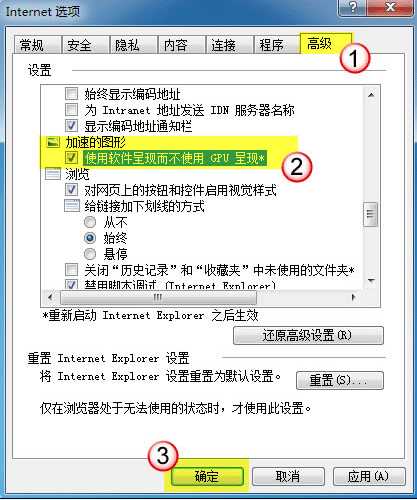
以上所述是小编给大家介绍的IE网页白屏怎么解决,希望对大家有所帮助,如果大家有任何疑问请给我留言,小编会及时回复大家的。在此也非常感谢大家对网站的支持!